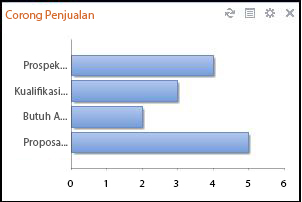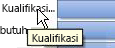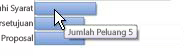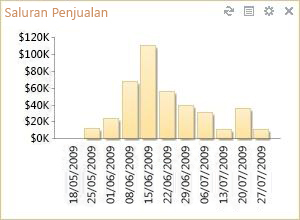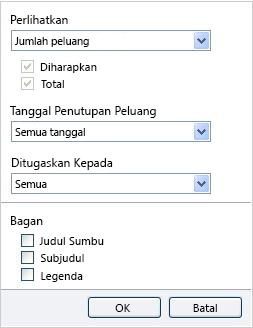Business Contact Manager untuk Outlook 2010 menyediakan alat bagi Anda yang membantu memvisualisasikan keadaan bisnis Anda. Alat ini menyertakan gadget Corong Penjualan dan Saluran Penjualan, yang mewakili data dari rekaman Kesempatan Anda dalam format grafik.
Gadget Corong Penjualan menampilkan "potret" gambaran umum penjualan Anda. Membuat bagan tentang berapa banyak peluang yang ada di setiap tahap penjualan, sehingga Anda bisa mengidentifikasi potensi adanya perlambatan, dan memutuskan di mana tim harus memfokuskan perhatian guna mempertahankan penjualan pada tingkat diinginkan.
Sementara Corong Penjualan mengidentifikasi bagaimana peluang bergerak di sepanjang proses penjualan Anda, Saluran Penjualan memperlihatkan seberapa dekat Anda dalam mencapai target penjualan dengan membuat bagan kemajuan (yang diukur oleh kriteria seperti tanggal penutupan yang ditargetkan, atau pendapatan) untuk peluang Anda yang terbuka.
Untuk melihat data di gadget penjualan, buat rekaman Peluang untuk setiap peluang penjualan, dan selalu perbarui rekaman ini dengan informasi tentang tahapan penjualan dan tenggat waktu.
Artikel ini akan berfokus pada menampilkan dan menafsirkan gadget Corong Penjualan dan Saluran Penjualan.
Apa yang ingin Anda lakukan?
Menampilkan dan menafsirkan gadget Corong Penjualan
Di Panel Navigasi, di bawah Business Contact Manager, klik Penjualan. Gadget Corong Penjualan muncul di bagian atas ruang kerja.
Tips:
-
Arahkan mouse ke atas label untuk menampilkan teks label selengkapnya.
-
Arahkan mouse ke atas batang dalam bagan untuk menampilkan data tertentu yang dinyatakan.
Untuk menafsirkan Corong Penjualan, perhatikan rincian berikut ini:
-
Setiap batang menyatakan tahap berbeda dalam proses penjualan.
-
Panjang batang bisa mewakili salah satu faktor ini: jumlah peluang, potensi pendapatan (uang dari penjualan), atau laba kotor (selisih antara total pendapatan dan biaya pokok penjualan).
Menampilkan dan menafsirkan gadget Saluran Penjualan
Di Panel Navigasi, di bawah Business Contact Manager, klik Penjualan. Gadget Saluran Penjualan muncul di bagian atas ruang kerja.
Untuk menafsirkan Saluran Penjualan, perhatikan rincian berikut ini:
-
Saluran Penjualan adalah tampilan agregat penjualan dari peluang penualan yang terbuka berdasarkan tanggal penutupan. Misalnya, dalam gambar di atas, jumlah peluang penjualan yang terbuka disiapkan untuk menutup dengan 6/15/09 menunjukkan potensi pendapatan sekitar $115.000.
-
Setiap batang mewakili satu minggu, bulan, atau kuartal.
-
Panjang batang bisa mewakili salah satu faktor ini: jumlah peluang, potensi pendapatan (uang dari penjualan, dalam ribuan); atau laba kotor (selisih antara total pendapatan dan biaya pokok penjualan).
Mengubah informasi yang ditampilkan dalam gadget Penjualan
-
Di gadget, klik tombol Opsi
Panel Opsi muncul.
-
Di bidang Perlihatkan, pilih informasi yang ingin Anda tampilkan:
-
Jumlah peluang. Menampilkan berapa banyak peluang yang ada di setiap tahapan penjualan (Corong Penjualan) atau kerangka waktu (Saluran Penjualan).
-
Pendapatan. Menampilkan potensi pendapatan pada setiap tahap penjualan atau kerangka waktu. Selanjutnya, Anda bisa memilih untuk menampilkan pendapatan Yang Diharapkan, pendapatan Total, atau keduanya.
-
Laba kotor. Menampilkan potensi laba kotor dari setiap tahap penjualan atau kerangka waktu. Laba kotor sama dengan total pendapatan dikurangi biaya yang dikeluarkan dalam menghasilkan produk atau layanan. Selanjutnya, Anda bisa memilih untuk menampilkan laba kotor Yang Diharapkan, laba kotor Total, atau keduanya.
-
-
Pilih kerangka waktu.
-
Untuk Corong Penjualan, Anda bisa menampilkan informasi menurut kerangka waktu di mana Peluang akan ditutup dalam 30, 90, 180, atau 365 hari.
-
Untuk Saluran Penjualan, Anda bisa menampilkan informasi menurut interval waktu yang Anda pilih, seminggu, satu bulan, atau satu kuartal.
-
-
Filter data untuk karyawan tertentu dengan mengklik nama dalam daftar Ditetapkan ke.
Catatan: Karyawan yang disertakan dalam daftar ini adalah orang-orang yang telah Anda bagi database Anda.
-
Menambahkan label ke gadget.
-
Judul Sumbu. Menampilkan label untuk sumbu X dan Y.
-
Subjudul. Menampilkan label untuk tipe data yang ditampilkan di bagan. Misalnya, Pendapatan dari Peluang.
-
Legenda. Memberikan penjelasan tentang apa yang dinyatakan setiap batang.
-